Excelではじめる“ふく式家計簿” (3)

前回 (Excelではじめる“ふく式家計簿” (2)) からずいぶん経ってしまいました(笑)
1回目で「記録帳」2回目で「科目」の一覧表を作りましたので、今回はふく式家計簿で「お金の動き」を表してくれる「バランスシート(貸借対照表)」と「損益計算書」を作りましょう。
目次
「バランスシート」と「損益計算書」
まずこの2つがどのような表だったかということは下図で復習しましょう。詳細は “ふく式家計簿”のススメ (1) 複式簿記のメリットとデメリット をご覧ください。
「記録帳」に1行記録していくだけで、この2つの表が自動的に作れてしまうのが、「ふく式家計簿」の醍醐味です。以下、名前が長いのでバランスシートは BS 、損益計算書は PL と表現します。
新しいシートをつくる
ということで、バランスシートと損益計算書用のシートを作りましょう。画面左下の+ボタンをクリックし、新しいシートを作成します。シート名はなんでもいいのですが、あんまり考えずに略称をくっつけて「BS+PL」と入力しましょう。
骨格をつくる
新しいシートで外形を作っていきます。今日一番めんどくさい作業ですのでがんばってください! (本気でめんどくさい人は最後にある Excel ファイルをダウンロードしてください・笑)
- バランスシートの左側に流動資産と固定資産、右側に流動負債と固定負債
- 損益計算書の左側に費用、右側に収益
を配置します。だいたい画像の通りに配置すればいいと思います。中の科目については「科目」シートの「大科目」列から重複や抜けがないようにコピーしましょう。
だいたい最初の説明のときみたいな配置になればOKです。罫線とかはこのへん↓を使ってお好みの見栄えに調整してください(ただこのあとの作業で罫線が狂うかもしれないので最後に設定したほうがいいかもしれません)。もちろん背景を色付けしてもOKです☆
さて、一番めんどくさい作業が終わりました。
値の自動計算
SUMIF 関数を使って各項目の値が自動で表示されるようにしましょう!これは10秒ぐらいの作業です。
まず「現金」と書かれたセルの番地を確認してください。今回は A4 セルにあると仮定します。
その右側の B4 セルに値を表示しますので、B4 セルを選択して “=” (イコール) を入力して、↓の数式を貼り付けます。 “=” がダブらないように注意してください。「現金」のセル番地が違う場合は A4 のところを書き換えてください。
=SUMIF(科目!$C:$C, A4, 科目!$F:$F)
あんまり説明もいらないかもしれませんが、↑の数式は「科目シートのC列(=大科目)」が「A4セル (=”現金”)」に一致する行の「科目シートのF列(=残高)」を合計する、という意味です。
数式を入力して Enter を押すと現金の合計が表示されたでしょうか?「科目シート」の「現金」の残高を足して確認してみてください。
数式をコピー
さて「現金」に数式が入力できたら他の科目にもコピーします。 B4 セルを選択した状態でコピーボタンを押すか Ctrl+C キーを押しましょう。
B4 セルの周りがグルグルしだしたら、他の科目の値セルを選択して、貼り付けボタンをクリックするか Ctrl+V キーを押します。
これを他のところにも繰り返します。たぶん30秒もあれば終わるでしょう。それぞれの値が合っているか簡単に確認してください。
こんな感じになっていればOKです。
オートSUMを使った合計の自動計算
さて、合計を入力していきます。まず簡単に設定できるところからやりましょう。
オートSUM機能を使います。例として流動資産計を入力します。流動資産計の B10 セルを選択して「ホーム」リボンの右端のほうにある Σ ボタンを押します。
自動的に =SUM(B4:B9) のような数式が入力されたと思います。もし範囲が間違っている場合は手動で修正してください。OKならEnterを押します。
同じ感じで固定資産計、流動負債計、固定負債計、費用計、収益計を入力します。
残りの数式入力して完成!
残りはあと5つです。がんばりましょう。残りのセルは自動ではできないので手動で入力していきます。
まず下記の式を見て、どういう計算が入るのかを考えてみてください。
- 資産計 = 流動資産計 + 固定資産計
- 負債計 = 流動負債計 + 固定負債計
- 純資産 = 資産計 - 負債計
- 損益 = 収益計 - 費用計
- 負債・純資産計 = 負債計 + 純資産計
これを参考に各セルに数式を入力します。たとえば負債計が E15 セルであれば下記のような感じで =E8+E14 を入力すれば OK ですね。数式を入れるときはまず “=” を入力しましょう。
今回の例ではそれぞれ下記のような数式になります。
- 資産計 B20 =B10+B17
- 負債計 E15 =E8+E14
- 純資産 E17 =B20-E15
- 損益 E18 =K20-H20
- 負債・純資産計 E20 =E15+E17
ちょっとむずかしいかもしれませんが、この5つを入力し終えると下記のようになるでしょう。
当たり前なんですが、BSの左側と右側の合計値が同じになってバランスしていますね。
これでバランスシートと損益計算書も完成です!!これで「記録帳」に毎日記入していくだけですべて自動で計算されるようになります。
あとがき
今回は以上です。ここまでのエクセルファイルをアップロードしておきますので、必要な方はダウンロードしてください。
さて、これで「Excel ふく式家計簿」の基本形は終わりました。次回は毎日の入力を少しラクにしていく工夫をしていきたいと思います。
このシリーズも気長に待っていただいている方もいらっしゃるようで、嬉しい限りです。またよろしくお願いいたします。
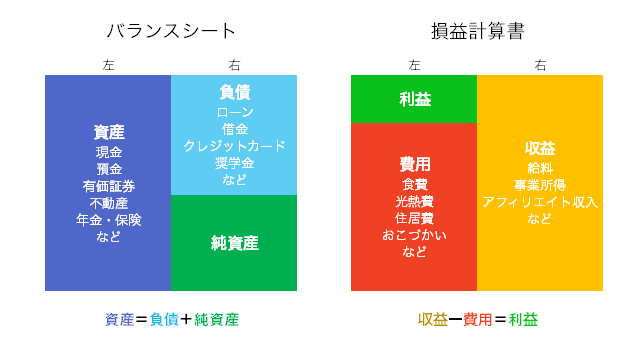

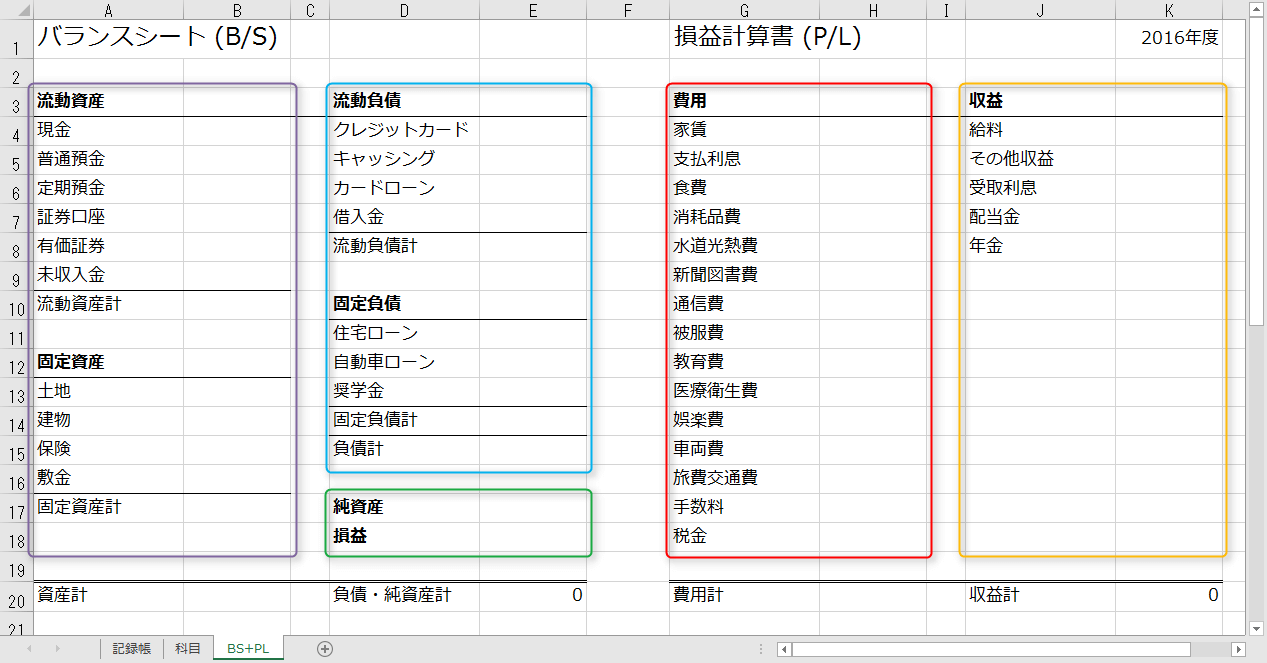
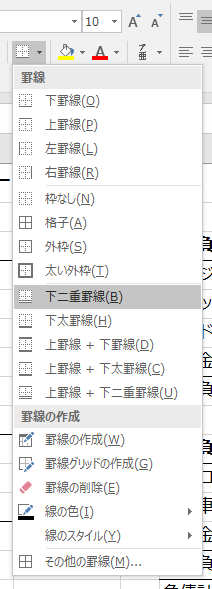
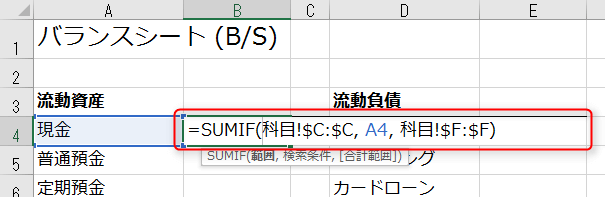

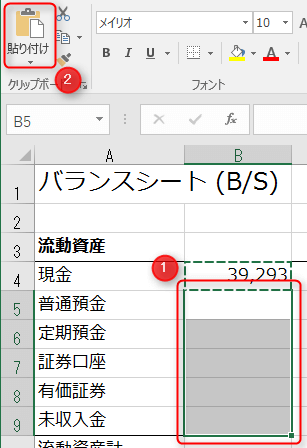
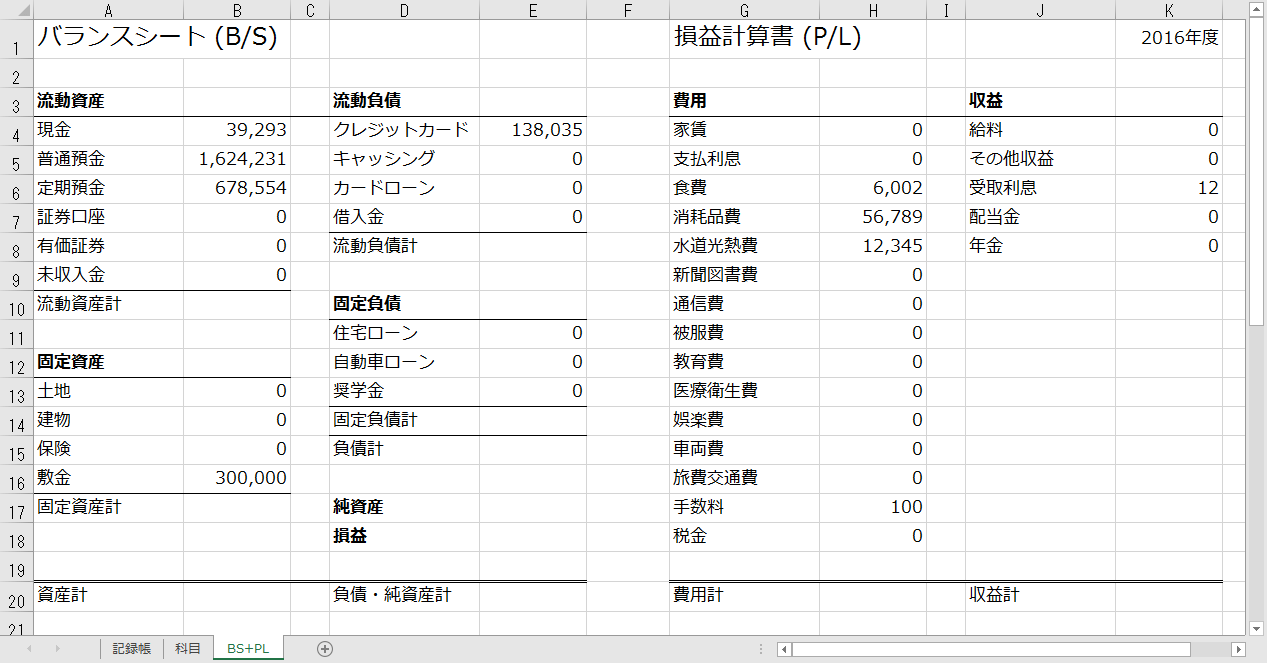
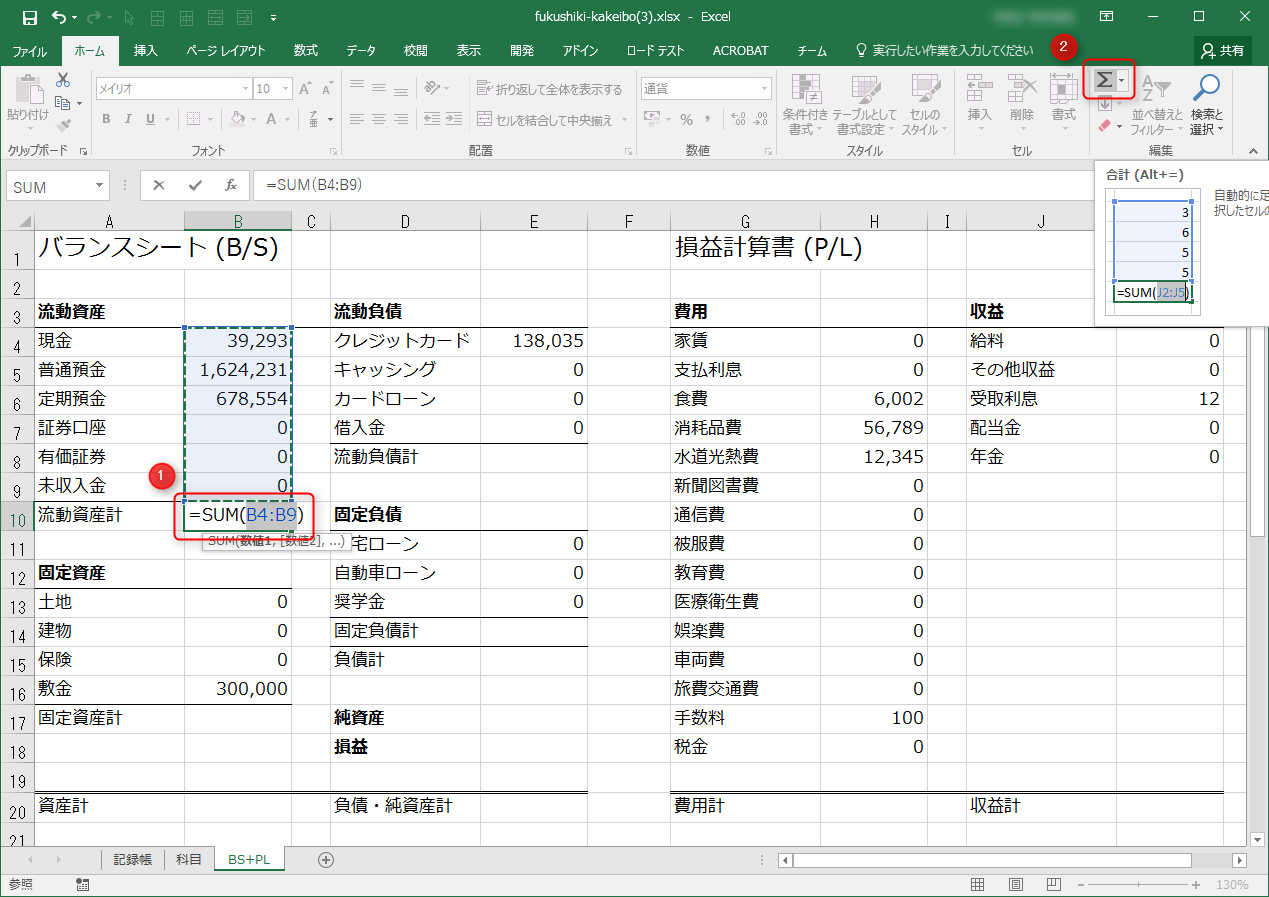
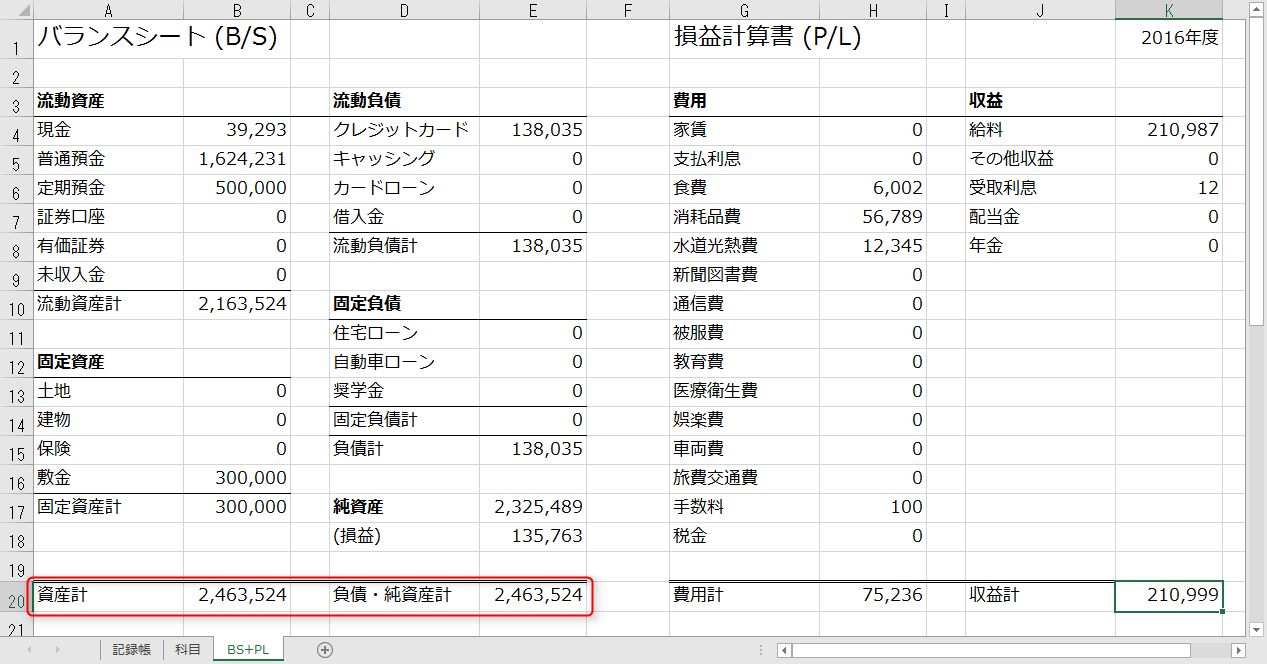



コメント
早速のご対応ありがとうございます。わかりやすい説明で、すごく助かっています。
重ねて質問をさせて頂きますが、シートごとで月を変えたいのですが、どうしたらいいですか?(単純にシートを追加するだけですか?)お手隙の時に返信いただけると、嬉しいです(*゚▽゚*)よろしくお願いいたします。
新米主婦様、いつもありがとうございます。シートを分けてしまうと残高やバランスシートの計算が複雑になってしまうので、記入自体はすべて「記録帳」にしていくようにする方針です。
月ごとの表示が必要な場合は別シートに表示させるのがいいかと思っています。できれば最初に作成したシートにすべて記録していってください。
ぜひご意見もお聞かせください。よろしくお願いします(^^)
やはり月ごとで見れた方が確認しやすい為、試行錯誤しながら、分けて入力をしていこうと思っています。その際にですが、次月繰越なんかは、どうやったらいいのかわからなくて・・・。また助けて頂けると嬉しいです。ふくさんは、「すべてを1つのシートに」とおっしゃって頂いたのに勝手してすみません。
更新が遅くご迷惑をおかけします(^^;
たしかに連続でいれていくと見にくくなってくると思います。
ただ次月繰り越しなどを考えていきますとエクセルではかなり難しくなってきます。
少々ご希望の形とは違うのですが、下記のような方法はいかがでしょうか。
まず日付セルを選択し、データリボンでフィルターボタンをクリックします。
項目名に▼が表示されますので、それをクリックするとフィルターオプションが表示されます。
ここで表示したい年月を選び、OKをクリックすると該当の月のみのデータが表示されるようになります。
細かいアドバイスありがとうございます。何とか形になってきました
これでまずは数か月やってみます♪またわからないことがあれば、質問させていただきます。その際は、よろしくお願いいたしますm(__)m
ふくみつる様
初めまして。
財務や複式の家計簿に興味があり、
貴webサイトを読み始めました。
自分の場合
出張のホテル代・土産代・バス電車代があるので、
エクセルデータを
カスタマイズして使っています。
入力の省力化、楽しみにしています。
お体に気を付けて執筆をお願いします。
質問があります。学資ローンの利息だけ今、返済してます。どんなふうに記入したらよいですか?教えて下さい。